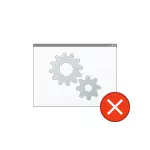
ਇਸ ਦਸਤਾਵੇਜ਼ ਵਿੱਚ, ਗਲਤੀ ਦੇ ਕਾਰਨਾਂ ਬਾਰੇ ਵੇਰਵੇ ਵੱਖੋ ਵੱਖਰੀਆਂ ਸਥਿਤੀਆਂ ਵਿੱਚ ਅਤੇ ਇਸ ਸਮੱਸਿਆ ਨੂੰ ਵਿੰਡੋਜ਼ 10, 8.1 ਅਤੇ ਵਿੰਡੋਜ਼ 7 ਵਿੱਚ ਇਸ ਸਮੱਸਿਆ ਨੂੰ ਹੱਲ ਕਰਨ ਦੇ ਤਰੀਕਿਆਂ ਬਾਰੇ "ਰਿਮੋਟ ਤੋਂ ਅਸਫਲ ਕਰਨ ਦੇ ਤਰੀਕਿਆਂ ਬਾਰੇ".
ਤੁਹਾਡੇ ਸ਼ੁਰੂ ਕਰਨ ਤੋਂ ਪਹਿਲਾਂ, ਮੈਂ ਜ਼ੋਰਦਾਰ ਸਿਫਾਰਸ਼ ਕਰਦਾ ਹਾਂ ਕਿ ਸਿਸਟਮ ਤੇ ਸਿਸਟਮ ਨੂੰ ਆਪਣੇ ਕੰਪਿ computer ਟਰ ਤੇ ਸਿਸਟਮ ਨੂੰ ਰੀਸਟੋਰ ਕਰਨ ਲਈ, ਜਦੋਂ ਗਲਤੀ ਖੁਦ ਨਹੀਂ ਦਿਖਾਈ ਦੇ ਰਹੀ ਹੈ. ਅਜਿਹਾ ਕਰਨ ਲਈ, Win + R ਕੁੰਜੀਆਂ ਕੀਬੋਰਡ ਤੇ ਦਬਾਓ (ਵਿੰਡੋਜ਼ ਦੇ ਨਿਸ਼ਾਨ ਦੇ ਨਾਲ ਵਿਨ-ਕੁੰਜੀ), ਰਨ ਵਿੰਡੋ ਵਿੱਚ rжsi.e.exe ਦਿਓ. ਵਿੰਡੋ ਵਿੱਚ ਜੋ ਖੁੱਲ੍ਹਦਾ ਹੈ, "ਅੱਗੇ" ਤੇ ਕਲਿਕ ਕਰੋ ਅਤੇ ਵੇਖੋ ਕਿ ਰਿਕਵਰੀ ਪੁਆਇੰਟ ਉਪਲਬਧ ਹਨ ਜਾਂ ਨਹੀਂ. ਜੇ ਅਜਿਹਾ ਹੈ, ਤਾਂ ਉਹਨਾਂ ਦੀ ਵਰਤੋਂ ਕਰੋ - ਇਹ ਸਭ ਤੋਂ ਵੱਧ ਦ੍ਰਿਸ਼ਾਂ ਵਿੱਚ ਗਲਤੀ ਨੂੰ ਠੀਕ ਕਰਨ ਲਈ ਸਭ ਤੋਂ ਤੇਜ਼ ਅਤੇ ਸਭ ਤੋਂ ਪ੍ਰਭਾਵਸ਼ਾਲੀ .ਰਤ ਵਿੱਚ ਸਭ ਤੋਂ ਤੇਜ਼ ਅਤੇ ਸਭ ਤੋਂ ਪ੍ਰਭਾਵਸ਼ਾਲੀ .ਰਤ ਵਿੱਚ ਹੋਵੇਗਾ. ਹੋਰ ਪੜ੍ਹੋ - ਵਿੰਡੋਜ਼ 10 ਰਿਕਵਰੀ ਬਿੰਦੂ.
ਵਿੰਡੋਜ਼ ਸੇਵਾਵਾਂ ਰਿਮੋਟ ਚੈਲੇਂਜ ਪ੍ਰਕਿਰਿਆਵਾਂ ਨਾਲ ਸਬੰਧਤ
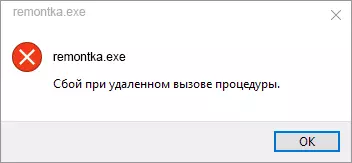
ਸ਼ੁਰੂ ਕਰਨ ਲਈ, ਇਹ ਜਾਂਚ ਕਰਨ ਯੋਗ ਹੈ ਕਿ ਕੀ ਸਹੀ ਸ਼ੁਰੂਆਤੀ ਕਿਸਮ ਵਿੰਡੋਜ਼ ਰਿਮੋਟ ਸਿਸਟਮਾਂ ਨੂੰ ਕਾਲ ਕਰਨ ਲਈ ਸੈਟ ਕੀਤੀ ਗਈ ਹੈ. ਹਾਲਾਂਕਿ, ਜੇ ਅਸਫਲ ਹੋਣ 'ਤੇ ਪ੍ਰਕਿਰਿਆ ਨੂੰ ਰਿਮੋਟਲੀ ਤੌਰ' ਤੇ ਕਿਹਾ ਜਾਂਦਾ ਹੈ, ਜਦੋਂ ਤੁਸੀਂ ਕੋਈ ਫੋਟੋ ਜਾਂ ਪੀਡੀਐਫ ਫਾਈਲਾਂ ਖੋਲ੍ਹਦੇ ਹੋ, ਤਾਂ ਇਹ ਆਮ ਤੌਰ 'ਤੇ ਇਸ ਵਿਚ ਮਹੱਤਵਪੂਰਣ ਹੈ).
- ਕੀਬੋਰਡ ਤੇ Win + R ਕੁੰਜੀ ਦਬਾਓ, ਸੇਵਾਵਾਂ ਦੇ ਆਯਾਤ ਭਰੋ ਅਤੇ ਐਂਟਰ ਦਬਾਓ. ਸੇਵਾ ਸੂਚੀ ਵਿੱਚ ਜੋ ਖੁੱਲੀਆਂ ਰਹਿੰਦੀ ਹੈ, ਹੇਠ ਲਿਖੀਆਂ ਸੇਵਾਵਾਂ ਲੱਭੋ ਅਤੇ ਉਨ੍ਹਾਂ ਦੀਆਂ ਵਿਸ਼ੇਸ਼ਤਾਵਾਂ ਵੇਖੋ, ਕੀ ਉਨ੍ਹਾਂ ਲਈ ਸਹੀ ਸ਼ੁਰੂਆਤੀ ਮਾਪਦੰਡ ਹਨ (ਇੱਕ ਡਬਲ-ਕਲਿੱਕ ਖੇਤਰ ਦੀ ਵਰਤੋਂ ਕਰਕੇ). ਜੇ ਜਰੂਰੀ ਹੈ, ਸ਼ੁਰੂਆਤੀ ਮਾਪਦੰਡਾਂ ਨੂੰ ਬਦਲੋ.

- ਰਿਮੋਟ ਕਾਲਿੰਗ ਪ੍ਰਕਿਰਿਆ (ਆਰਪੀਸੀ) - ਸ਼ੁਰੂਆਤੀ ਕਿਸਮ ਦੀ ਆਟੋਮੈਟਿਕਲੀ ".
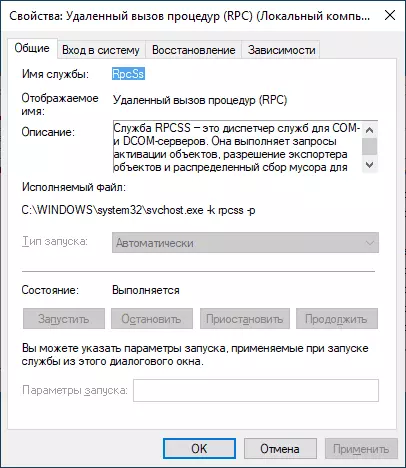
- ਆਰਪੀਸੀ ਐਂਡ ਪੁਆਇੰਟ ਤੁਲਨਾਤਮਕ ਬਿੰਦੀ ਆਪਣੇ ਆਪ ਹੈ.
- ਰਿਮੋਟ ਕਾਲ ਵਿਧੀ (ਆਰਪੀਸੀ) ਦਾ ਹੱਥੀਂ ਲੋਕੇਟਰ.
- ਡੀਕਾਮ ਸਰਵਰ ਆਟੋਮੈਟਿਕ ਚਾਲੂ ਹੁੰਦਾ ਹੈ - ਆਪਣੇ ਆਪ.
ਜੇ ਮੁੱਲ ਵੱਖਰੇ ਹਨ, ਪਰ ਤੁਸੀਂ ਸਰਵਿਸਿਜ਼.ਐਮਐਸਸੀ ਵਿੱਚ ਸ਼ੁਰੂਆਤੀ ਕਿਸਮ ਦੀ ਸ਼ੁਰੂਆਤ ਨਹੀਂ ਕਰ ਸਕਦੇ (ਉਦਾਹਰਣ ਲਈ ਇਹ ਵਿੰਡੋਜ਼ 10 ਵਿੱਚ ਹੋ ਸਕਦੀ ਹੈ), ਹੇਠ ਲਿਖੋ:
- ਰਜਿਸਟਰੀ ਸੰਪਾਦਕ (ਵਿਨ + ਆਰ, ਰੀਜਿਟਿਟ ਵਿੱਚ ਦਾਖਲ ਹੋਵੋ ਅਤੇ ਐਂਟਰ ਦਬਾਓ).
- HKEY_LOCAL_machine \ ਸਿਸਟਮ \ ordstontontrolslet \ ਸਰਵਿਸਿਜ਼, ਇਸ ਭਾਗ ਵਿੱਚ ਸ਼ੁਰੂਆਤੀ ਪੈਰਾਮੀਟਰ ਨੂੰ ਲੱਭੋ (ਸਟਾਰਟ ਪੈਰਾਮੀਟਰ ਨੂੰ ਰਜਿਸਟਰੀ ਸੰਪਾਦਕ ਵਿੰਡੋ ਦੇ ਸੱਜੇ ਪਾਸੇ ਦਬਾ ਕੇ ਬਦਲੋ) ).
- ਆਰਪੀਸੀਲੋਕਟਰ - ਸ਼ੁਰੂਆਤੀ ਪੈਰਾਮੀਟਰ 3 ਦੇ ਬਰਾਬਰ ਹੋਣਾ ਚਾਹੀਦਾ ਹੈ.
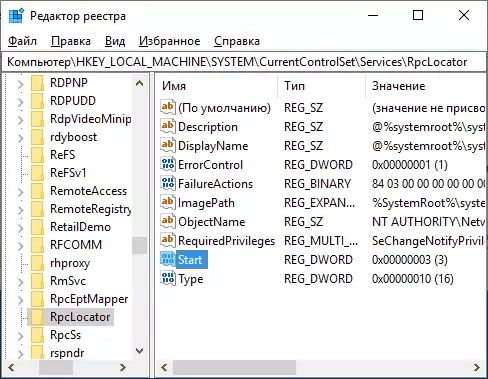
- Domlaunch, rpceptmapper, rpcss - ਉਹੀ ਪੈਰਾਮੀਟਰ 2 ਹੋਣਾ ਚਾਹੀਦਾ ਹੈ.
- ਪੈਰਾਮੀਟਰ ਨੂੰ ਬਦਲਣ ਦੇ ਬਾਅਦ, ਰਜਿਸਟਰੀ ਸੰਪਾਦਕ ਨੂੰ ਬੰਦ ਕਰੋ ਅਤੇ ਕੰਪਿਊਟਰ ਮੁੜ ਚਾਲੂ ਕਰੋ.
ਗਲਤੀ ਅਲੋਪ ਨਾ ਕਰਦਾ, ਜੇ ਹੈ ਅਤੇ ਜਦ ਕਿ Windows 10 ਸਟੋਰ ਤੱਕ ਕਾਰਜ ਵਿੱਚ ਫਾਇਲ ਖੋਲ੍ਹਣ ਦਾ, ਮੈਨੂੰ ਸਿਸਟਮ ਨੂੰ ਫਾਇਲ ਦੀ ਇਕਸਾਰਤਾ ਦੀ ਚੈਕਿੰਗ ਸਿਫਾਰਸ਼ ਵਿਖਾਈ ਨਹੀ ਹੈ - ਇਹ ਸੇਵਾ ਕਰਨ ਲਈ ਸਬੰਧਤ ਸਮੱਸਿਆ ਦਾ ਕਾਰਨ ਹੋ ਸਕਦਾ ਹੈ ਵਿਅਕਤੀ ਨੂੰ ਫਾਇਲ ਨੂੰ ਨੁਕਸਾਨ.
ਅਸਫ਼ਲਤਾ ਜਦ ਤੁਹਾਨੂੰ ਵਿੰਡੋ 10 ਵਿੱਚ ਜੀਪੀਜੀ ਅਤੇ PNG ਦੇ ਫੋਟੋ, PDF ਫਾਇਲ ਨੂੰ ਖੋਲ੍ਹਣ, ਜਦ ਤੁਹਾਨੂੰ ਰਿਮੋਟ ਇੱਕ ਵਿਧੀ ਨੂੰ ਕਾਲ ਕਰੋ
ਜਦ ਵਿਧੀ ਨੂੰ ਰਿਮੋਟ ਕਿਹਾ ਗਿਆ ਹੈ, ਜਦ ਕਿ ਤੁਹਾਨੂੰ ਨਵ ਨੂੰ Windows 10 ਕਾਰਜ ਵਿਚ ਕਿਸੇ ਵੀ ਫਾਇਲ ਨੂੰ ਖੋਲ੍ਹਣ ਦੀ ਅਸਫਲਤਾ ਦੇ ਬਾਰੇ ਸੰਦੇਸ਼ ਨੂੰ, ਇਸ ਦਾ ਕਾਰਨ ਆਮ ਤੌਰ 'ਤੇ ਉਪਭੋਗਤਾ ਨੂੰ ਰਜਿਸਟਰੀ ਇੰਦਰਾਜ਼ ਦੇ ਕੇ (ਸੁਧਾਰ ਦੇ ਕਾਰਨ ਨੁਕਸਾਨ ਹੁੰਦਾ ਹੈ, ਜੇ, "ਰਜਿਸਟਰੀ ਕਲੀਨਰ" ਲਈ ਪ੍ਰੋਗਰਾਮ ਹੈ, ਅਤੇ ਕਈ ਵਾਰ ਇੱਕ ਸਧਾਰਨ ਤੌਰ ਤੇ ਬੱਗ). ਤੇਜ਼ ਹੱਲ ਹੈ - ਇੱਕ ਨਵ ਨੂੰ Windows 10 ਯੂਜ਼ਰ ਨੂੰ ਬਣਾਓ, ਇੱਕ ਨਿਯਮ ਦੇ ਤੌਰ ਤੇ, ਸਭ ਕੁਝ ਠੀਕ ਇਸ ਵਿਚ ਕੰਮ ਕਰੇਗਾ, ਇਸ ਨੂੰ ਸਿਰਫ ਪੁਰਾਣੇ ਉਪਭੋਗੀ ਦਾ ਫੋਲਡਰ ਜਾਣਕਾਰੀ ਨੂੰ ਤਬਦੀਲ ਕੀਤਾ ਜਾਵੇਗਾ.
ਹੋਰ ਹੱਲ ਹੈ, ਜੋ ਕਿ ਹਮੇਸ਼ਾ ਨਾ ਹੈ, ਨੂੰ ਟਰਿੱਗਰ:
- ਚਲਾਓ ਬਣਾਇਆ-ਵਿੱਚ Windows ਸਟੋਰ ਤੱਕ ਕਾਰਜ ਲਈ ਹੱਲ਼ (ਸੈਟਿੰਗ - ਅੱਪਡੇਟ ਅਤੇ ਸੁਰੱਖਿਆ - Windows ਸਟੋਰ ਤੱਕ ਨਿਪਟਾਰਾ ਕਾਰਜ).
- , ਪਰਬੰਧਕ ਦੇ ਪੱਧਰ 'ਤੇ ਚਲਾਓ PowerShell ਫਿਰ ਖਾਸ ਕਾਰਜ ਨੂੰ ਮੁੜ ਕਰਨ ਦੇ ਹੁਕਮ ਦਿਓ: ਦਸਤੀ ਸਮੱਸਿਆ ਐਪਲੀਕੇਸ਼ਨ ਨੂੰ ਮੁੜ. ਅੱਗੇ - ਇੱਕ ਹੁਕਮ "ਫ਼ੋਟੋ" ਕਾਰਜ .ਪਰੀਖਿਆ-appxpackage ਮੁੜ ਇੰਸਟਾਲ ਕਰਨ ਲਈ * ਫੋਟੋਜ਼ * | ਪੂਰਵ-ਕੁੰਜਹਿਰੇ {ਐਡ-ਐਪਸਪੈਕੇਜ -ਡਿੱਡਵੈੱਕਨਫਮੈਂਟ ਐਮਡੇਸ ($ _. ਸਥਾਪਤ ਕਰੋ) \ ਐਪ ਐਕਸਮੈਨਾਈਫੈਸਟ.ਐਕਸਐਮਐਲ "}
- ਸਮੱਸਿਆ ਕਾਰਜ ਨੂੰ ਸੈੱਟ ਕਰਨ ਲਈ ਕੋਸ਼ਿਸ਼ ਕਰੋ: - ਐਪਲੀਕੇਸ਼ਨ - ਮੁੱਲ ਵਿੱਚ ਐਪਲੀਕੇਸ਼ਨ ਚੁਣੋ "ਕਾਰਜ ਅਤੇ ਫੀਚਰ" ਭਾਗ - ਕਲਿੱਕ "ਤਕਨੀਕੀ ਸੈਟਿੰਗ" - "ਮੁੜ" ਬਟਨ ਵਰਤੋ.

ਅਤੇ ਅੰਤ ਵਿੱਚ, ਜੇ ਇਸ ਨੂੰ ਮਦਦ ਨਾ ਕਰਦਾ ਹੈ, ਤੁਹਾਨੂੰ ਸਿਰਫ਼, ਜੋ ਕਿ ਫਾਇਲ, ਇੱਕ ਸਮੱਸਿਆ ਦਾ ਕਾਰਨ ਬਣਦੀ ਹੈ, ਉਦਾਹਰਨ ਲਈ ਦੀ ਕਿਸਮ ਨੂੰ ਖੋਲ੍ਹਣ ਲਈ ਇੱਕ ਬਦਲ ਦੇ ਪ੍ਰੋਗਰਾਮ ਨੂੰ ਸਥਾਪਤ ਕਰ ਸਕਦੇ ਹਨ: ਫੋਟੋ ਅਤੇ ਤਸਵੀਰ ਨੂੰ ਵੇਖਣ ਲਈ ਵਧੀਆ ਪ੍ਰੋਗਰਾਮ ਹੈ, ਅਤੇ ਤੁਹਾਨੂੰ ਇਹ ਵੀ ਨੂੰ Windows 10 ਵਿੱਚ ਪੁਰਾਣੇ ਫੋਟੋ ਨੂੰ ਯੋਗ ਕਰ ਸਕਦੇ ਹੋ.
